
Reparo de fotos com IA
Repare suas fotos, melhore a qualidade e restaure momentos preciosos com uma solução baseada em IA.
09/12/2022 • Arquivado para: Backup de dados • Soluções comprovadas
A unidade não é um local de backup válido no windows é um dos erros mais comuns em todo o mundo. Bem, pode haver vários fatores por trás desse erro; eles serão discutidos em detalhes abaixo. Não apenas isso, no guia, mas você também terá todas as soluções possíveis para esse problema. Você só precisa ler o guia cuidadosamente para obter todas as suas respostas. Por fim, você tem a maneira mais eficiente de lidar com essa situação com o incrível AOMEI Backupper, certifique-se de usar corretamente.
O pen drive USB é um dos dispositivos de armazenamento mais úteis do mundo. Esta eficiente ferramenta de transferência de dados é utilizada por um grande número de pessoas em todo o mundo. As pessoas costumam usar para fazer um backup de imagem do sistema. No entanto, alguns usuários o utilizam para fazer backups de arquivos e pastas específicos. O melhor uso do pen drive USB é criar uma imagem do sistema nele.
Quando qualquer usuário se esforça para escolher o pen drive USB como a unidade de destino de backup no Windows na opção "Onde você deseja salvar o backup". Às vezes, você pode testemunhar um aviso em laranja que diz; "A unidade não é um local de backup válido". Isso impede que você crie um backup de imagem do sistema no pen drive USB. Este erro pode existir em qualquer uma das versões mais recentes do sistema operacional Windows. Pode ser a recuperação de arquivos do Windows 7 ou os utilitários de backup e restauração do Windows 8 e 10.
Esse problema pode ser causado devido a vários motivos. Como qualquer outro dilema, esta questão também tem alguns culpados. Mas, é a limitação padrão que os usuários do Windows não podem fazer backup da imagem do sistema em um pen drive USB. Outros arquivos e pastas importantes podem ser facilmente armazenados em backup. Existem alguns usuários que utilizam pen drives de baixa capacidade de armazenamento para realizar suas tarefas. Se a capacidade de armazenamento do pen drive estiver entre 1GB e 32 GB, você nunca poderá criar um backup de imagem do sistema. Esse é um dos motivos mais importantes pelos quais os usuários encontram o erro "A unidade não é um local de backup válido no Windows". Com o passar do tempo, os discos rígidos e os pen drives USB também estão aumentando a capacidade de armazenamento, por isso esse problema está diminuindo com o tempo. Ainda existem algumas soluções mencionadas abaixo para você.
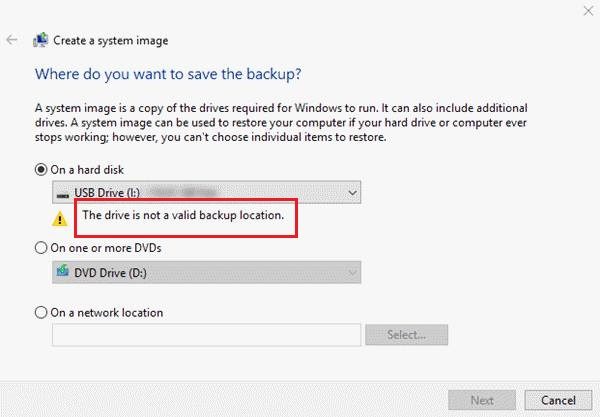
Anteriormente, você recebeu as causas desse dilema. Agora, você terá as soluções adequadas para isso. O Windows nunca deixa de surpreender você com uma coleção diversificada de ferramentas. Você só precisa conhecer seus requisitos. Siga os métodos com bastante concentração. Certifique-se de seguir os métodos um por um, pular de um método para outro sem implementar corretamente pode levar a muitos resultados desastrosos. É obrigatório implementar o primeiro método antes de prosseguir para o segundo método mencionado no guia abaixo.
Vamos primeiro considerar a ferramenta interna do Windows para esta finalidade. Então, antes de pular para qualquer outro software ou procedimento, você precisa conhecer os requisitos adequados para fazer backup do Windows com ferramentas integradas. Como mencionado nas causas, criar um backup de imagem do sistema em um pen drive USB de baixa capacidade de armazenamento é impossível. Você pode enfrentar a situação preocupante comprando um pen drive USB com capacidade de armazenamento mínima de 64 Giga bytes.
Um pen drive com essa capacidade de armazenamento é facilmente reconhecida como destino de backup pelo utilitário de backup e restauração do Windows. Você pode utilizar um pen drive USB com capacidade de armazenamento de 128 Giga Bytes para tornar o backup de imagem do sistema mais eficiente, pois o pen drive USB de 64 Giga Bytes não possui um total de 64 GB livres para essa finalidade. Esta é a solução mais utilizada para o seu problema.
Caso você não tenha um pen drive USB com capacidade de armazenamento excessiva. Você pode utilizar o AOMEI Backupper nessa situação. Esta é uma das soluções mais eficazes no seu caso de unidade não é um local de backup válido no Windows.
AOMEI Backupper
O AOMEI Backupper é um dos softwares mais incríveis disponíveis para esta finalidade. Ele oferece vários utilitários, como backup de agendamento de suporte. O backup de agendamento de suporte garante a proteção de seus arquivos e evita a perda de dados. Você pode agendar a sincronização de arquivos como diária, semanal ou mensal. Além disso, também suporta notificação por e-mail, que o mantém atualizado sobre todo o procedimento, como conclusão e outros erros. Por fim, o AOMEI Backupper também tem a função de compactar seus dados sem comprometer a qualidade, caso seus dados sejam muito grandes. AOMEI Backupper é um software avançado debackup e restauração que contém todos os recursos da edição Standard, fornece estratégias completas e confiáveis de backup e restauração do computador para qualquer uma das versões do Windows. Aprenda os passos para fazer backup do windows para pen drives USB, estes são os passos para fazer;
Passo 1: Primeiramente, você precisa baixar o renomável AOMEI Backupper professional no seu computador. Depois de fazer isso, instale e inicie o software corretamente. Seguindo em frente, clique em "Backup" e então na opção "Backup de Sistema".

Passo 2: Além disso, você precisa escolher a unidade USB como armazenamento de destino para o backup da imagem do sistema. A unidade do sistema e sua partição relacionada serão selecionados por padrão.

Passo 3: Enquanto isso, você terá várias outras opções. Você terá a opção de agendar o backup do sistema diariamente, semanalmente ou mensalmente escolhendo a opção "Agendar". Você também pode proteger eficientemente com senha a imagem de backup. O software também pode compactar e dividir imagens de backup. A facilidade de backup incremental e diferencial também é dada pelo software. A opção "Esquema" permite excluir automaticamente backups antigos quando a quantidade de imagem de backup ultrapassar o valor especificado. Uma vez feito as alterações, clique em "Iniciar Backup".

É certo que ninguém pode perder seus dados, e por isso que todos se esforçam para fazer backup de imagem do sistema. Existem muitas outras situações em que as pessoas encontram obstáculos ao fazer. Bem, os dados são vulneráveis a muitas desventuras, como ataques de vírus e falhas no sistema. Fazer uma imagem do sistema é uma das melhores coisas a se fazer. Você precisa seguir os métodos passo a passo, em vez de pular para o último. No final, tudo o que você precisa fazer é do incrível AOMEI Backupper para tornar todos os procedimentos confiáveis e fáceis para você, Você também pode restaurar o backup da imagem do sistema usando o software no futuro.
Luís Santos
chief Editor